Fitbit Alta není úplně odlišná od předchozích sledovačů činnosti společnosti, ale má několik nových triků, které jsou v rukávu. Nebo je to váš rukáv? Ať tak či onak, tady je to, co potřebujete vědět, abyste mohli začít s Alta.
Aplikace Fitbit Alta
Aplikace Fitbit je místo, kde budete zařízení nastavovat, zobrazovat denní pokrok a upravovat nastavení. Aplikace je zdarma pro iOS, Android a Windows Phone. Chcete-li synchronizaci pokroku Fitbit z počítače, můžete také nainstalovat aplikaci pro stolní počítače.

", " modalTemplate ":" {{content}} ", " setContentOnInit ": false} '>
Jakmile vytvoříte účet Fitbit, aplikace vás provede nastavením sledovače a jeho připojením k telefonu nebo tabletu. Během procesu si vyberete hodinkovou tvář, řekněte aplikaci, na kterou zápěstí budete nosit pás a dozvíte se o některých základních ovládacích prvcích, jako je například klepání na kapele a zapnutí obrazovky.
Upravte oznámení

", " modalTemplate ":" {{content}} ", " setContentOnInit ": false} '>
Stejně jako Fitbit Blaze může Alta tlačit upozornění z vašeho smartphonu do kapely. Text v pásmu je vertikální (vaše oznámení se objevují na boku), ale přesto jsou užitečné pro prohlížení textových zpráv, prohledávání hovorů a získávání upozornění v kalendáři.
V aplikaci iOS otevřete aplikaci Fitbit a klepněte na položku Účet > Alta> Oznámení . Nyní povolte každý typ upozornění, které chcete zobrazit pomocí přepínače. Až budete hotovi, budete vyzváni, abyste schválili další žádost o párování, aby se změny projevily.
Kroky pro systém Android jsou podobné, ale obsahují další krok pro schválení aplikace Notification Access pro aplikaci Fitbit.
Přesunout připomenutí
Alta je v současné době jediným zařízením Fitbit, které odešle hodinové připomenutí, aby se dostaly nahoru a neustále se pohybovaly, když jste nenastavili výchozí cíl 250 kroků za hodinu. Pokud se vám líbí připomenutí, ale přicházejí příliš často, můžete upravit frekvenci.
Otevřete aplikaci a přejděte na kartu Účet > Alta > Připomenutí k přesunutí . Zde můžete tuto funkci úplně deaktivovat nebo jemně vyladit dny a časové rámce, až obdržíte připomenutí.
Další užitečné tipy
Existuje mnohem více způsobů, jak přizpůsobit vaše Alta. Zde je několik dalších nastavení, které stojí za to:

", " modalTemplate ":" {{content}} ", " setContentOnInit ": false} '>
- Během počátečního nastavení se aplikace zeptala, co chcete zavolat. Pokud jste přes tuto obrazovku přeskočili nebo chcete jít jiným jménem, můžete toto nastavit na obrazovce nastavení zařízení v části Pozdrav .
- Upravte nastavení Rychlé zobrazení, chcete-li změnit, co se stane, když zdvihnete zápěstí, abyste zobrazili obrazovku. Při vypnutém nastavení se nic nestane. Po zapnutí se zobrazí hodiny.
- Můžete nahradit svou kapelu jedním z dalších barevných možností společnosti Fitbit. Odstraňte výchozí pásku stisknutím dolů na klipy na obou stranách zařízení, kde se páska setká. Zatímco držíte klip, posuňte pásek nahoru. Chcete-li nainstalovat novou skupinu, postupujte podle těchto kroků.
Máte-li Fitbit Blaze, nezapomeňte se podívat na náš průvodce pro začátek pro firemní fitness-first smartwatch.






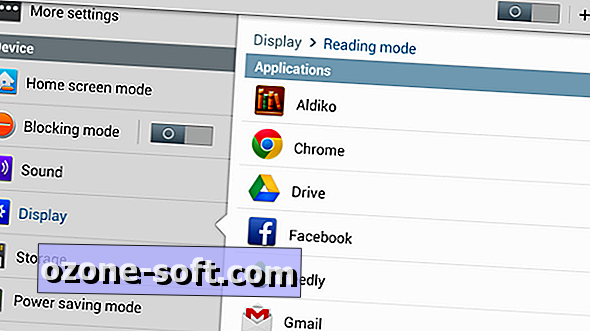




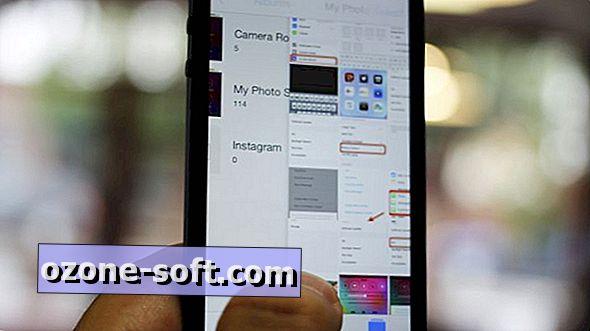

Zanechte Svůj Komentář